Como Adicionar Página em Branco ao PDF
- Método Inteligente para Adicionar Página em Branco ao PDF no Desktop
- Solução Prática para Inserir Página em Branco ao PDF Online
- Aplicativos Desktop Pagos para Adicionar Página em Branco a um Documento PDF
Método Inteligente para Adicionar Página em Branco ao PDF no Desktop
Com muitos recursos úteis, o LightPDF é uma excelente opção para editar arquivos PDF. Ele permite visualizar, criar, editar, mesclar, dividir e converter um arquivo PDF sem comprometer a qualidade do conteúdo. Além disso, você pode assinar, proteger e usar o recurso OCR em seus documentos, sem qualquer esforço.
Experimente o LightPDF Gratuitamente
Da mesma forma, adicionar uma página em branco ao PDF é tão fácil que até usuários iniciantes podem fazer isso em poucos minutos. Seja para uso comercial ou pessoal, o LightPDF é uma solução econômica para realizar qualquer trabalho relacionado a arquivos PDF.
Como Inserir Página em um Documento PDF Usando o LightPDF?
1) Baixe e instale o LightPDF no seu computador. Inicie o programa e clique no botão Abrir para fazer o upload do arquivo onde será inserida a página em branco.
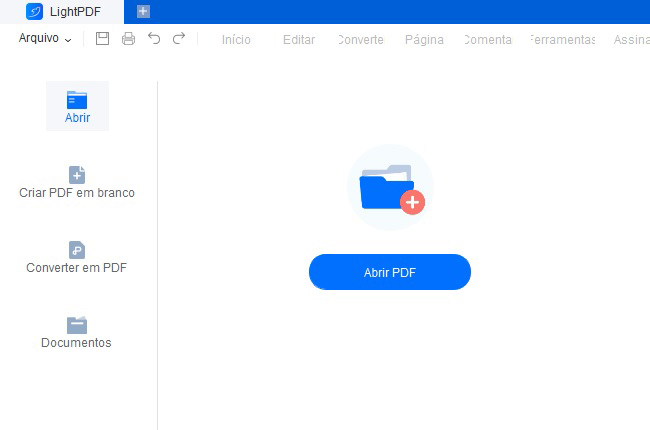
2) No painel de ferramentas, clique em Inserir e escolha Inserir Página em Branco. Uma janela pop-up aparecerá e permitirá que você defina o número, o destino e a quantidade de páginas que você deseja adicionar ao documento. Em seguida, clique no botão Inserir para adicionar a página em branco ao PDF.
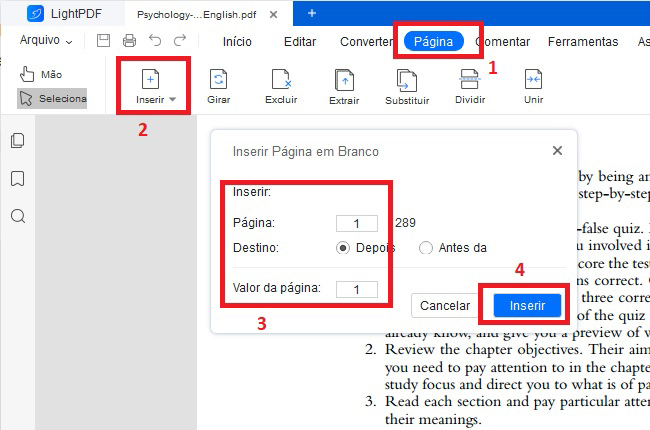
3) O programa irá incluir a página em branco ao documento PDF. Depois, você ainda pode fazer outras tarefas com os excelentes recursos que o LightPDF oferece.
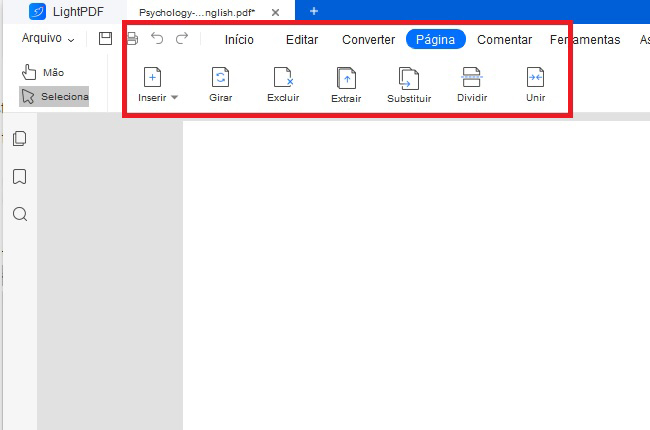
Solução Prática para Inserir Página em Branco ao PDF Online
PDFux
Podendo ser usado direto no navegador, o PDFux permite mesclar, dividir, extrair, excluir, reordenar, girar, reverter e redimensionar páginas em arquivos PDF. E claro, a ferramenta também permite inserir facilmente uma nova página em branco ao documento PDF. E se você está com receio de usar uma plataforma online por motivo de privacidade, o PDFux garante que nenhum dado é armazenando na plataforma.
Principais Recursos:
- Processamento em lote em poucos segundos.
- Edita Metadados no PDF, como título, autor, etc.
- Cria um arquivo Zip com um ou vários arquivos PDF.
- Permite unir ou combinar vários PDFs em um.
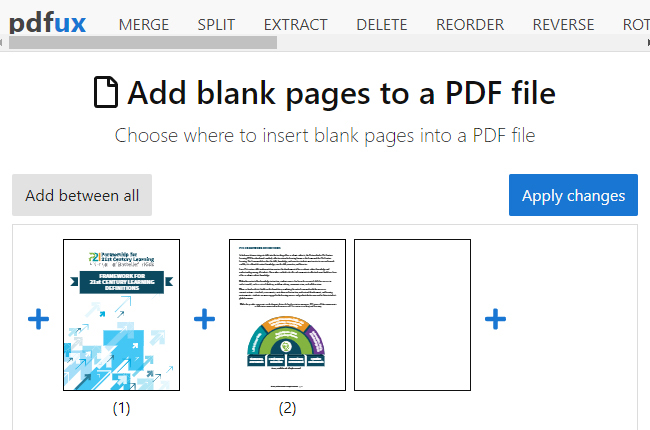
Siga as etapas abaixo para inserir uma página em branco ao PDF
1) Visite a página Adicionar páginas em branco. Clique no botão Selecionar arquivos para fazer o upload do seu documento.
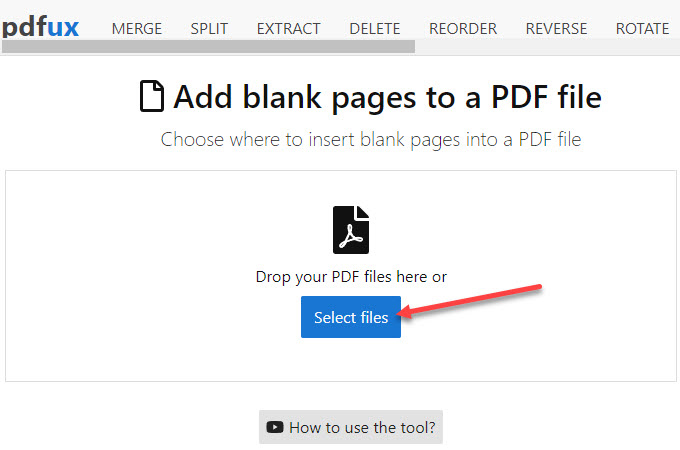
2) Depois do envio, escolha onde adicionar a página ao documento PDF. Você pode adicionar quantas páginas em branco quiser e em qualquer parte do documento.
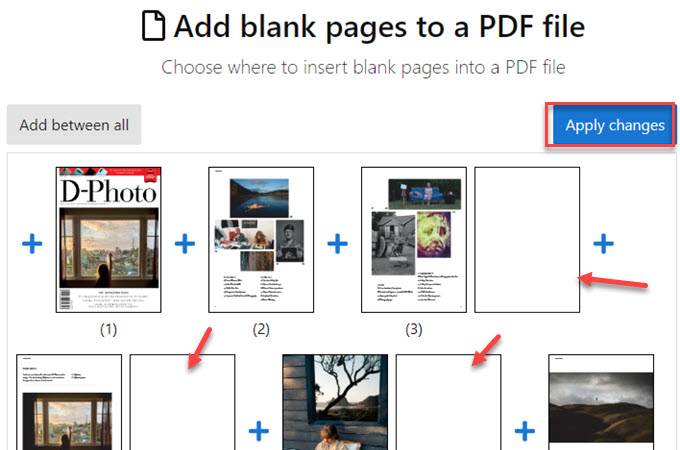
3) Por fim, clique no botão Aplicar Alterações e o programa salvará as alterações que você fez no PDF. Clique em Download para salvar o arquivo no seu dispositivo.
Aplicativos Desktop Pagos para Adicionar Página em Branco a um Documento PDF
PDFescape
Assine os serviços do PDFescape para ter acesso a tudo o que você precisa para editar, converter e adicionar elementos em um local específico do PDF. Com muitos recursos abrangentes, você pode gerenciar arquivos PDF e obter resultados de alta qualidade. De fato, este aplicativo é muito recomendado para profissionais que lidam com PDFs.
Principais Recursos:
- Transforma arquivos PDF em Word, Excel, HTML e JPG.
- Edita, insere e revisa texto e imagens.
- Personaliza os elementos da página e cria anotações.
- Proteção segura ao acessar os arquivos PDF.
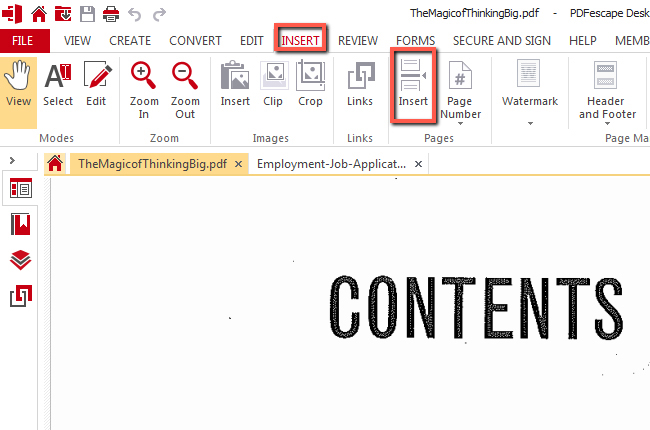
Como Inserir uma Página em Branco ao PDF?
1) Após criar uma conta premium deste aplicativo para Desktop, inicie-o e faça o upload do arquivo PDF onde você deseja adicionar a página em branco.
2) No painel Inserir, clique na opção Inserir uma página em branco. Você pode adicionar uma ou várias páginas de outro documento PDF no documento atual.
3) Na janela pop-up, selecione o número de páginas que você deseja adicionar ao documento, além do tamanho. Clique no botão Inserir e o programa adicionará automaticamente as páginas ao documento.
Adobe Acrobat
Mas é claro, quando se trata de arquivos PDF, o Adobe Acrobat também é uma das melhores soluções. E por ser a empresa desenvolvedora do Portable Document Format, o serviço é amplamente usado para lidar com documentos, apesar do preço. Além disso, há muitos recursos para você usar, como leitura, conversão, assinatura eletrônica, carimbo e preenchimento.
Principais Recursos:
- Colaboração em equipe e acompanhamento do progresso.
- Compara dois arquivos PDF diferentes.
- Sincroniza sua assinatura digital.
- Edita os dados mesmo em tabelas ou documentos digitalizados.
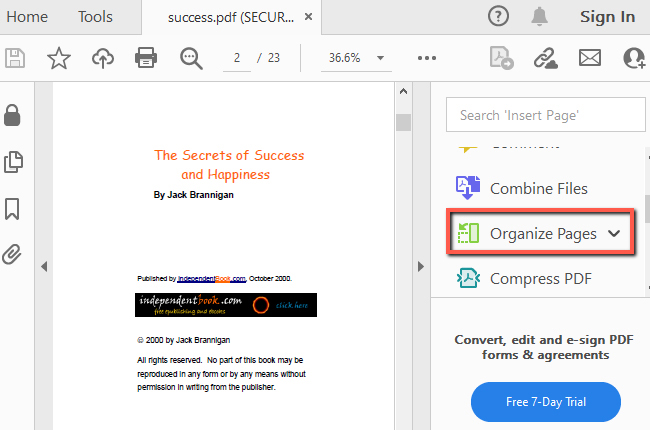
Como Inserir Página em Branco ao PDF?
1) Visite a página oficial do Adobe Acrobat para fazer a compra do aplicativo Desktop.
2) Depois de adquirido, abra o arquivo PDF que você deseja usar e escolha a ferramenta Organizar Páginas, localizada no canto direito da interface do programa.
3) Em seguida, clique com o botão direito do mouse em qualquer parte do documento PDF. Na caixa pop-up, selecione Inserir páginas e escolha a opção página em branco. Escolha onde você deseja inserir a página em branco. Não se esqueça de salvar o arquivo editado no seu dispositivo.
Conclusão
As soluções online e desktop que trouxemos acima podem ser usadas para adicionar uma página em branco a um PDF sem qualquer problema. Cada serviço possui recursos intuitivos que vão muito além de inserir páginas em branco. Dentre eles, o LightPDF obviamente se destaca quando se trata de facilidade de uso, funcionalidades e métodos inteligentes para editar PDFs.

Deixe um Comentário